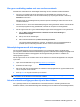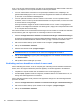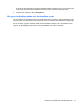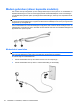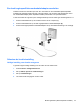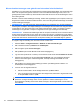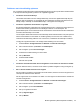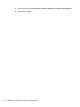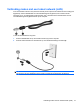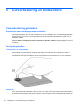HP ProBook Notebook Computer User's Guide - Windows XP
Table Of Contents
- Voorzieningen
- Draadloos, modem en lokaal netwerk
- Apparaten voor draadloze communicatie gebruiken (alleen bepaalde modellen)
- Pictogrammen voor draadloze communicatie en netwerken herkennen
- Bedieningselementen voor draadloze communicatie gebruiken
- Knop voor draadloze communicatie gebruiken
- Wireless Assistant software gebruiken (alleen bepaalde modellen)
- HP Connection Manager gebruiken (alleen bepaalde modellen)
- Voorzieningen van het besturingssysteem gebruiken
- Draadloos netwerk gebruiken
- HP mobiel breedband gebruiken (alleen bepaalde modellen)
- Bluetooth-apparaten voor draadloze communicatie gebruiken (alleen bepaalde modellen)
- Problemen met draadloze verbinding oplossen
- Modem gebruiken (alleen bepaalde modellen)
- Verbinding maken met een lokaal netwerk (LAN)
- Apparaten voor draadloze communicatie gebruiken (alleen bepaalde modellen)
- Cursorbesturing en toetsenbord
- Cursorbesturing gebruiken
- Toetsenbord gebruiken
- Hotkeys gebruiken
- Systeeminformatie weergeven
- Slaapstand activeren
- Helderheid van het scherm verlagen
- Helderheid van het scherm verhogen
- Schakelen tussen beeldschermen
- Standaard e-mailapplicatie openen
- Standaard webbrowser openen
- Geluidsvolume in- en uitschakelen
- Geluidsvolume verlagen
- Geluidsvolume verhogen
- Het vorige muziekstuk of hoofdstuk van een audio-cd of dvd afspelen
- Audio-cd of dvd afspelen of het afspelen onderbreken of hervatten
- Volgend muziekstuk of hoofdstuk van een audio-cd of dvd afspelen
- Hotkeys gebruiken
- QuickLook gebruiken
- QuickWeb gebruiken
- Geïntegreerd numeriek toetsenblok gebruiken
- Optioneel extern numeriek toetsenblok gebruiken
- Touchpad en toetsenbord reinigen
- Multimedia
- Multimediavoorzieningen
- Multimediasoftware
- Audio
- Video
- Optischeschijfeenheid (alleen bepaalde modellen)
- Geïnstalleerde optischeschijfeenheid herkennen
- Optische schijven (cd's, dvd's en bd's) gebruiken
- Juiste type schijf kiezen (cd's, dvd's en bd's)
- Cd, dvd of bd afspelen
- Automatisch afspelen configureren
- Regio-instelling van dvd's wijzigen
- Waarschuwing met betrekking tot auteursrecht
- Cd of dvd kopiëren
- Maken (branden) van een cd, dvd of bd
- Optische schijf (cd, dvd of bd) verwijderen
- Problemen oplossen
- De lade van de optischeschijfeenheid gaat niet open bij het verwijderen van een cd, dvd of bd
- De computer herkent de optische schijfeenheid niet
- Onderbrekingen tijdens het afspelen voorkomen
- Een schijf wordt niet afgespeeld
- Een schijf wordt niet automatisch afgespeeld
- Een film stopt, slaat stukken over of wordt niet naar behoren afgespeeld
- Een film is niet zichtbaar op een extern beeldscherm
- Het branden van een schijf begint niet of stopt voordat het gereed is
- Een apparaatstuurprogramma moet opnieuw worden geïnstalleerd
- Webcam
- Energiebeheer
- Opties voor energiebeheer instellen
- Externe netvoeding gebruiken
- Accuvoeding gebruiken
- Accu-informatie vinden in Help en ondersteuning
- Accucontrole gebruiken
- Acculading weergeven
- Accu plaatsen of verwijderen
- Accu opladen
- Accuwerktijd maximaliseren
- Omgaan met een lage acculading
- Accu kalibreren
- Accuvoeding besparen
- Accu opbergen
- Afvoeren van afgedankte accu's
- Accu vervangen
- Netvoedingsadapter testen
- Computer afsluiten
- Schijfeenheden
- Externe apparatuur
- Externemediakaarten
- Geheugenmodules
- Beveiliging
- Computer beveiligen
- Wachtwoorden gebruiken
- Beveiligingsvoorzieningen van Computer Setup gebruiken
- Antivirussoftware gebruiken
- Firewallsoftware gebruiken
- Essentiële updates installeren
- HP ProtectTools Security Manager gebruiken (alleen bepaalde modellen)
- Beveiligingskabel aanbrengen
- Software-updates
- Back-up en herstel
- Computer Setup
- MultiBoot
- Beheer en afdrukken
- Index
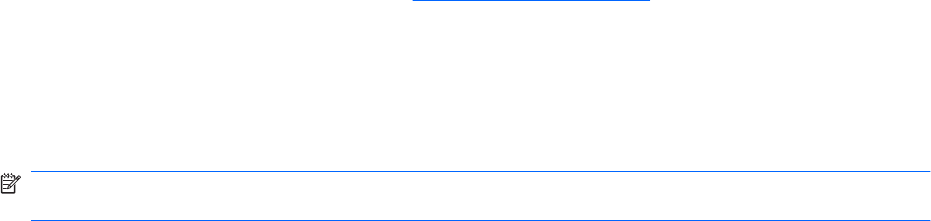
Kan geen verbinding maken met een voorkeursnetwerk
Windows kan automatisch een beschadigde verbinding met een draadloos netwerk herstellen.
●
Als zich in het systeemvak aan de rechterkant van de taakbalk een pictogram voor de
netwerkstatus bevindt, klikt u met de rechtermuisknop op het pictogram en klikt u daarna op
Herstellen in het menu.
Windows reset uw netwerkapparaat en probeert opnieuw verbinding te maken met een van de
voorkeursnetwerken.
●
Wanneer er een “x” boven het netwerkstatuspictogram staat, geeft dit aan dat een of meer WLAN-
of LAN-stuurprogramma's zijn geïnstalleerd, maar dat de computer niet is aangesloten.
●
Ga als volgt te werk als er geen netwerkstatuspictogram wordt weergegeven in het systeemvak:
1. Klik op Start > Configuratiescherm > Netwerk- en Internet-verbindingen >
Netwerkverbindingen.
2. Klik op een van de verbindingen.
3. Klik in het linkerdeelvenster op Deze verbinding herstellen.
Het venster Netwerkverbindingen verschijnt, en Windows reset uw netwerkapparaat en
probeert opnieuw verbinding te maken met een van de voorkeursnetwerken.
Netwerkpictogram wordt niet weergegeven
Als het netwerkpictogram niet wordt weergegeven in het systeemvak nadat u het WLAN hebt
geconfigureerd, betekent dit dat het softwarestuurprogramma ontbreekt of beschadigd is. Mogelijk wordt
ook een Windows-foutbericht weergegeven dat een apparaat niet gevonden is. Installeer het
stuurprogramma opnieuw.
Ga als volgt te werk om de nieuwste versie van de software voor het WLAN-apparaat in de computer
op te halen:
1. Open een internetbrowser en ga naar
http://www.hp.com/support.
2. Selecteer uw land of regio.
3. Klik op de optie voor het downloaden van software en stuurprogramma's en typ het modelnummer
van uw computer in het zoekvak.
4. Druk op enter en volg de instructies op het scherm.
OPMERKING: Als u het door u gebruikte WLAN-apparaat afzonderlijk heeft aangeschaft, raadpleegt
u de website van de fabrikant voor de nieuwste software.
Actuele netwerkbeveiligingscodes zijn niet beschikbaar
Als u gevraagd wordt om een netwerksleutel of een SSID wanneer u verbinding maakt met een
draadloos netwerk, is het netwerk beveiligd. Om verbinding te kunnen maken met een beveiligd netwerk,
Problemen met draadloze verbinding oplossen 29